您希望将照片转换成工笔画般的艺术品吗?以下教程将提供详细的步骤和方法,指导您使用 Adobe Photoshop 实现这一目标。本文将深入讲解如何通过高级图像处理技术和创意技巧,将您的照片转化为栩栩如生的工笔画。如果您渴望探索将数字图像变成传统艺术形式的奥秘,请继续阅读这篇教程,发现将照片转换成工笔画的精彩秘诀。
1、首先拖入底纹,调整大小,将混合模式改为正片叠底。
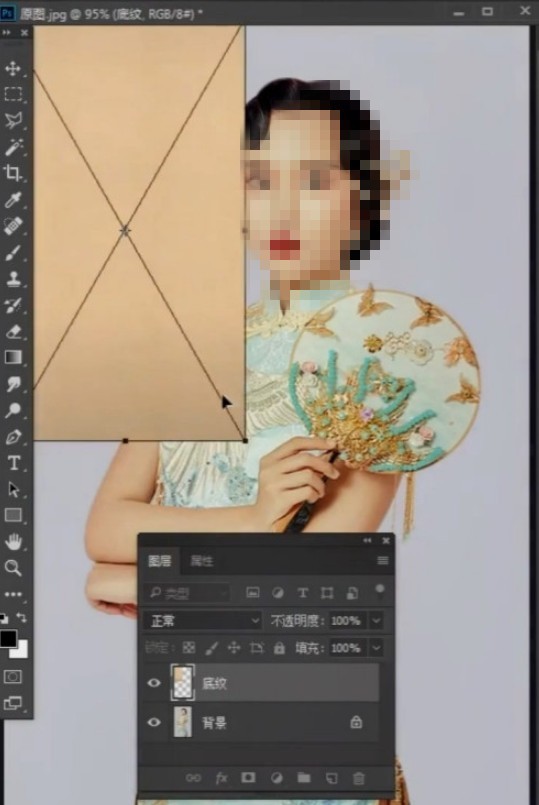
2、颜色纯度有点高,就适当降低饱和度。
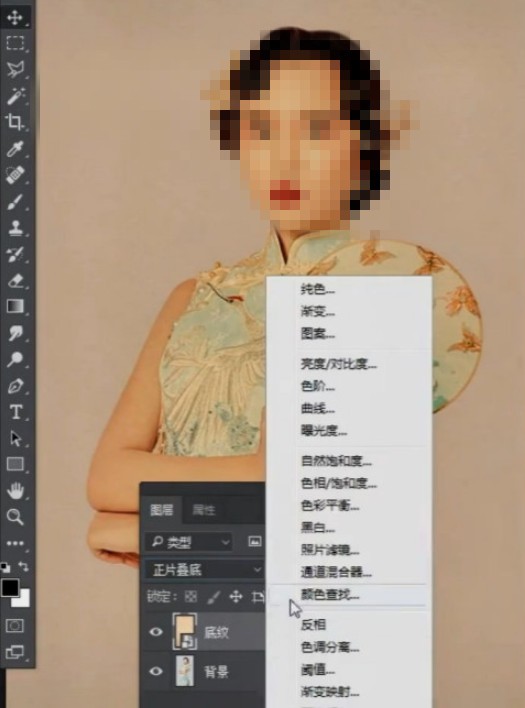
3、回到图层再添加一个色阶,移动方块效果就完成啦。
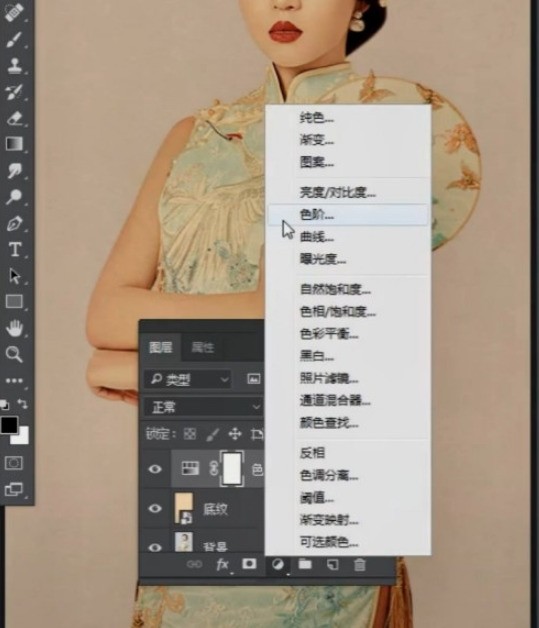
以上是ps怎么将照片转换成工笔画_ps照片工笔画效果制作方法的详细内容。更多信息请关注PHP中文网其他相关文章!




